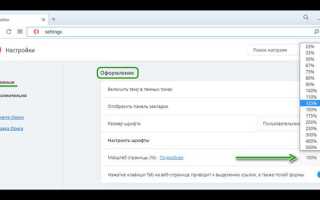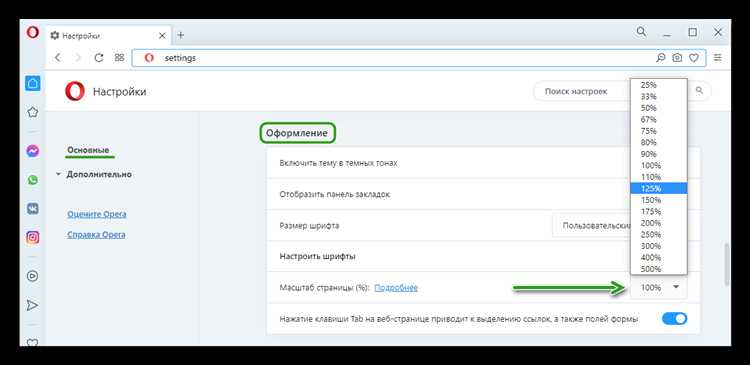
Масштабирование веб-страницы – важный аспект, который позволяет адаптировать контент под различные устройства и экраны. В HTML изменение масштаба часто связано с использованием мета-тега viewport, который управляет отображением страницы на мобильных устройствах. Правильная настройка масштаба помогает улучшить восприятие сайта и обеспечить его удобство для пользователя.
Для управления масштабом страницы используется атрибут content в мета-теге viewport. Одним из самых распространённых методов является указание значения width=device-width, что гарантирует адаптацию ширины страницы под размер экрана устройства. Например, чтобы задать начальный масштаб 1, можно использовать следующую конструкцию:
<meta name="viewport" content="width=device-width, initial-scale=1">Этот код автоматически масштабирует страницу в зависимости от ширины экрана устройства и устанавливает начальный масштаб на 100%. Также можно использовать параметр maximum-scale для ограничения увеличения страницы пользователем, например:
<meta name="viewport" content="width=device-width, maximum-scale=1">Если требуется точная настройка масштаба, можно указать конкретное значение масштаба в параметре initial-scale. Однако следует помнить, что слишком большое или маленькое значение может негативно повлиять на удобство использования сайта, особенно на мобильных устройствах.
Для полноценного контроля над масштабированием страницы важно учесть также поддержку пользовательских настроек в браузерах. Например, в некоторых браузерах на мобильных устройствах пользователь может вручную изменить масштаб, игнорируя установленные параметры. В таких случаях стоит использовать user-scalable=no, чтобы предотвратить изменение масштаба:
<meta name="viewport" content="width=device-width, user-scalable=no">Таким образом, настройка масштаба в HTML позволяет не только улучшить внешний вид страницы, но и сделать её более доступной и удобной для пользователей с различными устройствами.
Как использовать атрибут viewport для управления масштабом
Атрибут viewport в HTML играет ключевую роль в адаптивном дизайне, позволяя контролировать поведение масштабирования страницы на мобильных устройствах и планшетах. Этот атрибут используется внутри тега <meta> и настраивает отображение страницы, учитывая особенности экрана пользователя.
Для начала следует добавить тег <meta> с атрибутом viewport в <head> документа:
<meta name="viewport" content="width=device-width, initial-scale=1">Значения параметров в атрибуте content влияют на то, как будет вести себя страница. Рассмотрим основные из них:
- width=device-width – устанавливает ширину области просмотра равной ширине экрана устройства. Это гарантирует, что контент будет корректно отображаться без горизонтальной прокрутки.
- initial-scale=1 – определяет начальный масштаб страницы при загрузке. Значение 1 означает, что страница будет отображаться в полном размере, без масштабирования.
- maximum-scale – ограничивает максимальный масштаб, доступный пользователю для увеличения страницы. Например,
maximum-scale=1блокирует возможность масштабирования страницы. - user-scalable – позволяет или запрещает пользователю масштабировать страницу вручную.
user-scalable=noотключает возможность изменения масштаба.
Пример использования атрибута с ограничениями на масштабирование:
<meta name="viewport" content="width=device-width, initial-scale=1, maximum-scale=1, user-scalable=no">Такой подход полезен, когда важно сохранить консистентный внешний вид страницы на различных устройствах, но важно избегать принудительного отключения масштабирования без веской причины. В противном случае пользователи могут столкнуться с неудобствами при навигации.
Для создания удобного интерфейса на мобильных устройствах рекомендуется тщательно подходить к настройке атрибута viewport, чтобы страница оставалась читабельной и функциональной на всех экранах.
Изменение масштаба с помощью CSS свойств zoom и transform
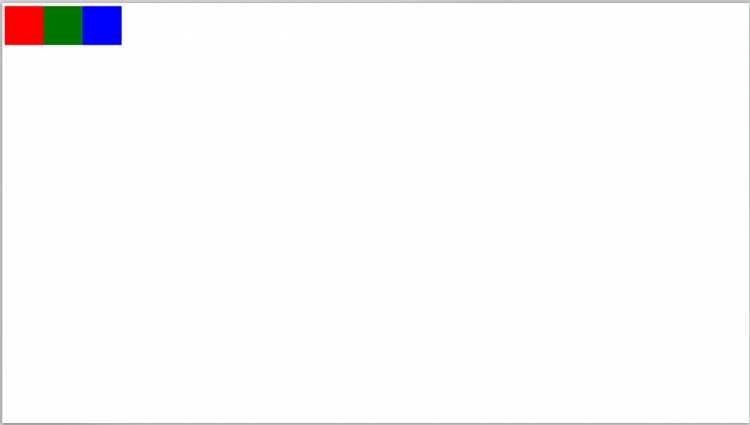
Свойства zoom и transform позволяют изменять масштаб элементов на веб-странице, однако они имеют различия в применении и поведении. Рассмотрим каждое из них более подробно.
Свойство zoom изменяет масштаб элемента и его содержимого. Оно влияет не только на размер самого элемента, но и на его контент (например, текст или изображения). Это свойство работает исключительно в браузерах на основе движка Trident (например, Internet Explorer и старые версии Edge), а также в некоторых других браузерах с определенными настройками.
Пример использования zoom:
div {
zoom: 1.5;
}Значение 1.5 увеличивает размер элемента на 50%. Однако стоит помнить, что это свойство не является стандартом CSS, и его использование может привести к проблемам с совместимостью в различных браузерах.
Свойство transform является более универсальным и широко поддерживаемым. Оно позволяет масштабировать элементы с помощью функции scale(), которая изменяет размеры элемента по осям X и Y.
Пример использования transform для масштабирования:
div {
transform: scale(1.5);
}Значение scale(1.5) увеличивает элемент на 50%. Это свойство является частью CSS3 и поддерживается всеми современными браузерами.
Важно, что при использовании transform элемент сохраняет свои исходные размеры в документах и на странице. Масштабирование происходит визуально, но не влияет на размер элемента в DOM или при взаимодействии с другими элементами страницы.
Если необходимо масштабировать элемент пропорционально по обеим осям, можно указать один параметр, например, scale(1.5). Для масштабирования по отдельным осям используются два параметра, например, scale(1.5, 2), где первый параметр изменяет размер по оси X, а второй – по оси Y.
Свойство transform дает больше гибкости и контроля при изменении масштаба, так как позволяет комбинировать его с другими функциями трансформации, такими как rotate(), translate() и skew().
Как запретить изменение масштаба на мобильных устройствах
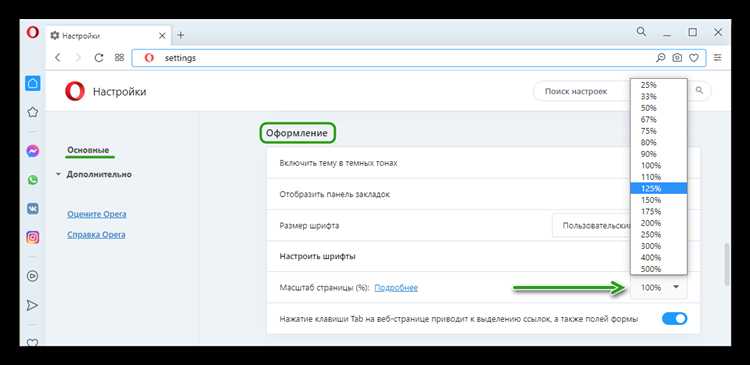
Чтобы предотвратить возможность изменения масштаба страницы на мобильных устройствах, нужно настроить соответствующие параметры в метатеге <meta> в разделе <head> вашего HTML-документа. Для этого используется атрибут user-scalable, который позволяет контролировать, разрешено ли пользователю изменять масштаб страницы.
Пример метатега для запрета масштабирования:
<meta name="viewport" content="width=device-width, initial-scale=1.0, user-scalable=no">
Разбор атрибутов:
- width=device-width: Устанавливает ширину страницы равной ширине устройства, что делает страницу адаптивной.
- initial-scale=1.0: Задает начальный масштаб страницы при её загрузке. Значение 1.0 означает, что страница будет отображаться в реальном масштабе.
- user-scalable=no: Запрещает пользователю изменять масштаб страницы с помощью жестов, таких как pinch-to-zoom.
Такая настройка подходит, если вы хотите полностью контролировать масштаб страницы и предотвратить его изменение пользователями, что полезно для некоторых специализированных приложений или сайтов, где точный контроль за визуальным отображением важен.
Однако стоит учитывать, что запрет на изменение масштаба может ухудшить пользовательский опыт, особенно для людей с ограниченными возможностями зрения. Поэтому рекомендуется использовать эту настройку с осторожностью и тщательно продумывать её необходимость в контексте вашего проекта.
Использование мета-тега viewport для адаптивности страницы
Мета-тег viewport определяет, как страница масштабируется и отображается на мобильных устройствах. Без него браузеры, особенно на iOS, по умолчанию устанавливают ширину области просмотра в 980 пикселей, что нарушает верстку и делает интерфейс неудобным.
Правильная базовая настройка: <meta name=»viewport» content=»width=device-width, initial-scale=1″>. Параметр width=device-width задаёт ширину в соответствии с шириной экрана устройства, а initial-scale=1 устанавливает начальный масштаб без увеличения или уменьшения.
Не используйте фиксированное значение, например width=1024. Это делает сайт неадаптивным и приводит к горизонтальной прокрутке на меньших экранах. Также избегайте установки maximum-scale=1 или user-scalable=no без необходимости – это ограничивает пользователей в возможности масштабирования, что снижает доступность.
Для предотвращения багов на некоторых Android-устройствах не указывайте minimum-scale, если нет строгой причины. Его неверное использование может вызвать нежелательное поведение при повороте экрана.
Изменения в meta viewport не вступают в силу без обновления страницы, поэтому тестируйте настройки на реальных устройствах и эмуляторах, проверяя, как сайт реагирует на изменение разрешений и ориентации.
Реализация масштабирования с помощью JavaScript
Для управления масштабом страницы через JavaScript применяется трансформация масштаба содержимого с использованием CSS-свойства transform: scale(). Такой подход позволяет гибко регулировать визуальный размер элементов без изменения фактической разметки.
Пример реализации масштабирования:
function setScale(factor) {
const root = document.documentElement;
root.style.transform = 'scale(' + factor + ')';
root.style.transformOrigin = '0 0';
root.style.width = (100 / factor) + '%';
}Функция setScale() принимает коэффициент масштабирования. Значения меньше 1 уменьшают масштаб, больше 1 – увеличивают. Свойство transformOrigin указывает точку начала масштабирования, а ширина пересчитывается для предотвращения появления горизонтальной полосы прокрутки.
Для привязки к пользовательским действиям можно использовать элементы управления:
document.getElementById('zoom-in').addEventListener('click', () => setScale(1.2));
document.getElementById('zoom-out').addEventListener('click', () => setScale(0.8));Этот подход совместим с большинством современных браузеров, но не масштабирует встроенные элементы интерфейса, такие как системные шрифты или всплывающие окна. Для достижения полной адаптивности рекомендуется комбинировать масштабирование с медиазапросами и относительными единицами измерения.
Как настроить начальный масштаб страницы для мобильных устройств
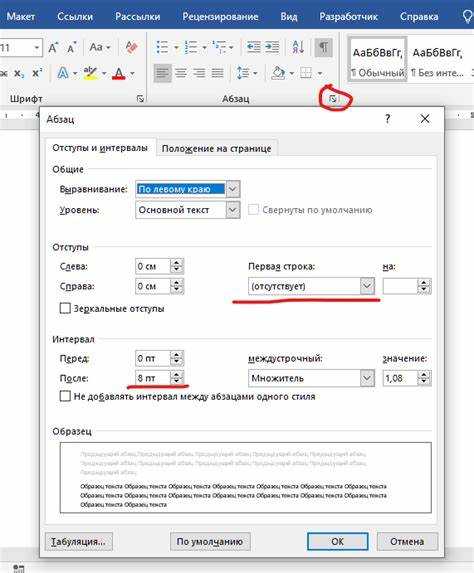
Для настройки начального масштаба страницы на мобильных устройствах используется метатег <meta name="viewport">. Этот тег позволяет указать параметры масштабирования, влияющие на отображение страницы на устройствах с разными размерами экранов.
Чтобы установить начальный масштаб страницы, необходимо добавить следующий метатег в разделе <head>:
<meta name="viewport" content="width=device-width, initial-scale=1.0">Значение width=device-width устанавливает ширину страницы равной ширине экрана устройства. Это гарантирует, что содержимое страницы будет правильно адаптировано под размер экрана мобильного устройства.
Параметр initial-scale=1.0 задает начальный масштаб страницы, где значение 1.0 означает нормальный масштаб (100%). Это позволяет избежать автоматического увеличения или уменьшения масштаба при загрузке страницы, что важно для правильного восприятия контента на мобильных устройствах.
Если необходимо задать масштаб меньше или больше 1.0, можно использовать другие значения, например, initial-scale=0.8 для уменьшения масштаба или initial-scale=1.5 для увеличения. Однако такие изменения могут привести к нежелательным эффектам, таким как сбившиеся пропорции контента или неудобный интерфейс.
Для достижения оптимальной мобильной адаптации важно использовать этот метатег вместе с медиазапросами CSS, что позволит улучшить отображение страницы на различных устройствах. Например, можно задать стили, которые будут изменяться в зависимости от ширины экрана, что поможет избежать горизонтальной прокрутки и улучшить пользовательский опыт.
Проблемы с масштабированием на разных браузерах и устройствах
Масштабирование страницы в HTML может вести себя по-разному в зависимости от браузера и устройства. Например, на некоторых старых версиях браузеров, таких как Internet Explorer 11, использование метатега viewport для корректного масштабирования может не дать ожидаемого результата. Это связано с ограниченной поддержкой некоторых свойств CSS, таких как «transform» и «viewport». В результате контент может отображаться с неправильным масштабом или сбоем в верстке.
Мобильные устройства часто предлагают разные уровни масштабирования, в зависимости от их операционной системы и разрешения экрана. Например, на устройствах с высоким разрешением экран может автоматически масштабировать страницу, чтобы элементы были правильно видны, что приводит к искажению контента. В таких случаях полезно использовать медиа-запросы для адаптации макета и шрифтов под различные размеры экранов.
Некоторые браузеры могут не поддерживать настройку масштаба через метатег viewport, если у страницы активирован параметр zoom через JavaScript. Это приводит к конфликтам и невозможности корректного масштабирования на таких браузерах. Чтобы избежать подобных проблем, рекомендуется тестировать страницу на нескольких устройствах и браузерах, а также использовать polyfill для улучшенной поддержки старых версий браузеров.
Также стоит учитывать, что браузеры по-разному интерпретируют параметры viewport. Например, Google Chrome и Firefox корректно обрабатывают ширину и масштаб страницы, в то время как Safari может по умолчанию устанавливать другие значения для этих параметров, что влияет на восприятие страницы. Решение – использование относительных единиц измерения, таких как em и rem, вместо абсолютных, что делает макет более гибким.
Для улучшения совместимости и обеспечения стабильного отображения страниц рекомендуется тестировать их на разных устройствах, используя такие инструменты, как BrowserStack или встроенные эмуляторы мобильных устройств в браузерах. Также важно следить за актуальностью кода и регулярным обновлением поддерживаемых браузеров и операционных систем.